u启动v5.1u盘磁盘扫描修复工具使用教程
2014-04-25 13:28:32 标签:磁盘修复磁盘扫描scandisk
电脑已经进入了许多普通家庭中,它也是人们获取生活乐趣的方式之一,而硬盘是电脑的重要组成部件,当出现硬盘问题时会影响我们电脑的正常使用甚至无法开启电脑。为了避免此等情况发生,我们可以预先为硬盘做定期的检测工作,并在检测出异常的同时立即解决所出现的问题。今天,u启动小编就和大家分享怎样使用u启动u盘中的scandisk磁盘扫描修复工具修复硬盘问题。
scandisk(磁盘修复工具)——是检测、修复、整理磁盘,能够提高系统性能的软件
1、将制作好的u启动u盘插入usb接口(台式用户建议插在主机机箱后置的usb接口),然后重启电脑,在出现开机画面时按下启动快捷键或进入到bios内修改启动项顺序引导u盘启动进入u启动主菜单界面,将光标移至【07】运行MaxDos工具箱增强版菜单,按回车键确认选择;如下图所示:
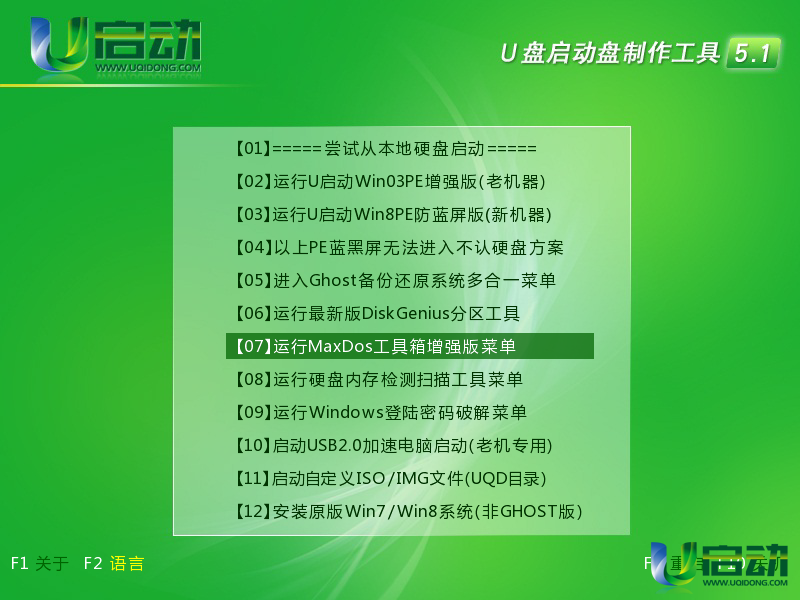
2、在它的子菜单界面中选择【01】运行MaxDos9.3工具箱增强版C,按回车键进入MaxDos9.3主菜单界面,如下图所示:

3、在MaxDos9.3主菜单界面中我们选择“A”字母选项,按回车键执行进入工具箱,如下图所示:
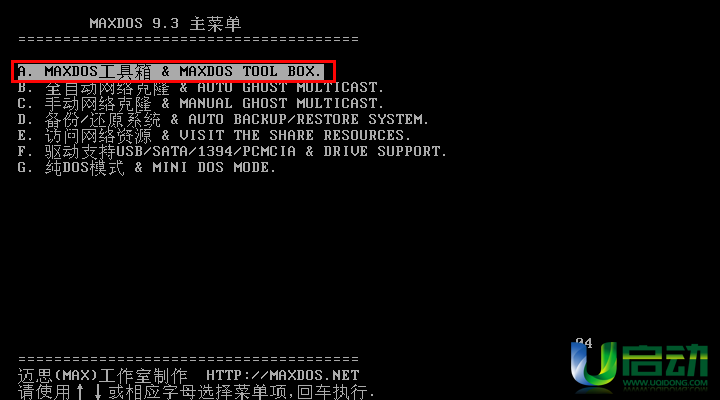
4、进入到MaxDos9.3界面在光标处输入“scandisk”,按回车键进入工具。如下图所示:
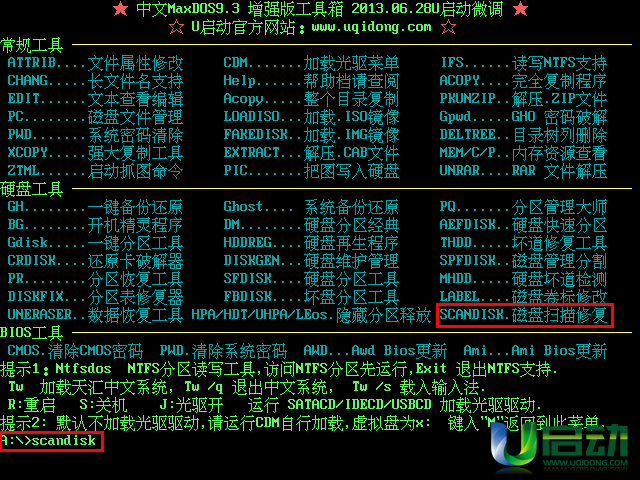
5、scandisk工具主界面下方会显示检测到系统中的磁盘(此时我们的电脑只有一个磁盘所以显示检测到一个examining drive A),然后点击“pause”即可;如下图所示:
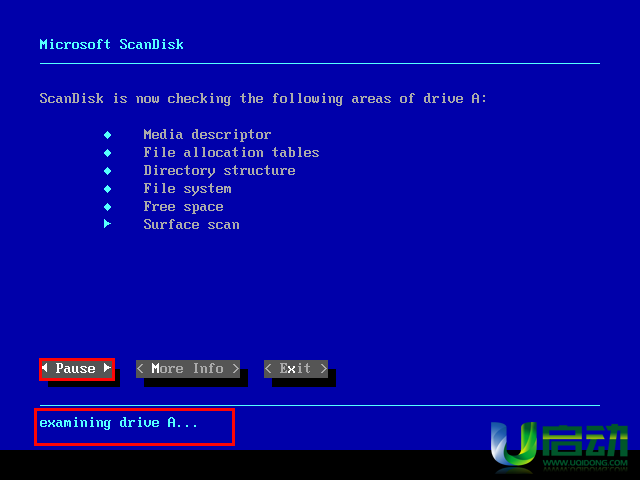
6、此时,工具会弹出一个询问是否进行扫描修复的窗口,点击“yes”即可,如下图所示:
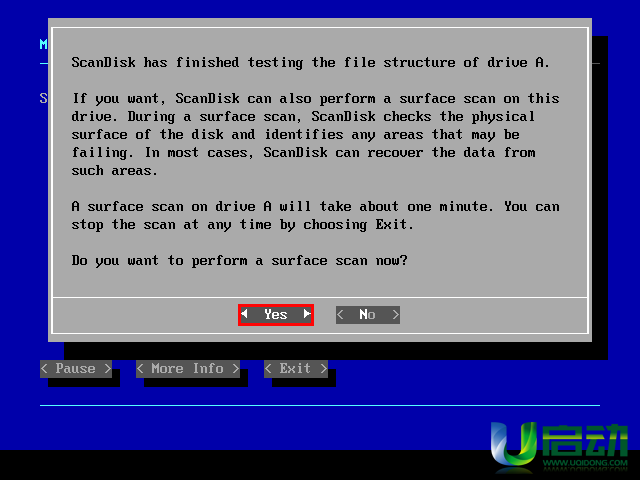
7、确认工具扫描修复磁盘后,会弹出一个扫描修复进度窗口,如下图所示:
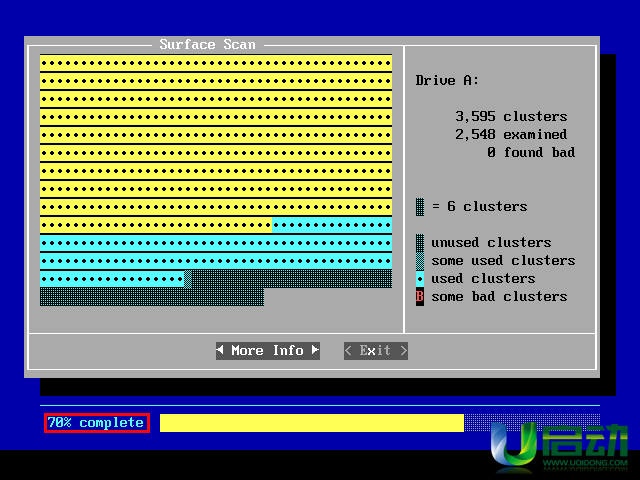
8、完成扫描修复后,会显示扫描和修复工作情况(如果我们的磁盘没有问题就只显示一段英文,提示磁盘没有问题),如下图所示:
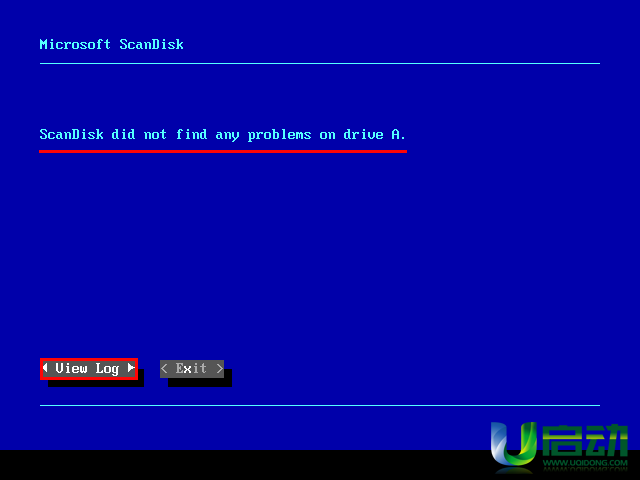
9、点击上图中“view log”就可以查看相应的检测日志,点击“ok”退出日志,如下图所示:
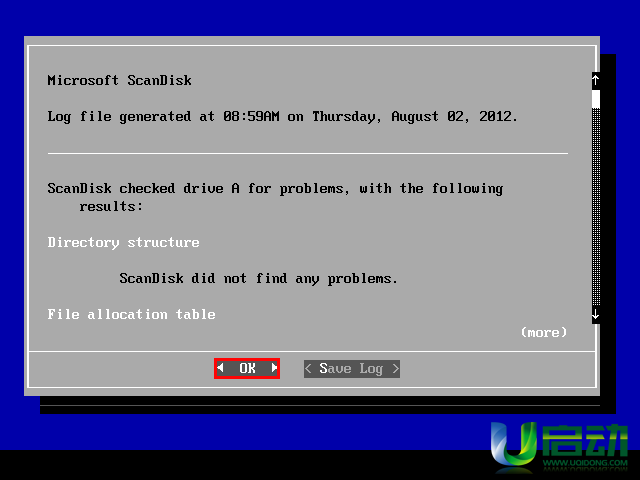
10、查看完毕后,点击“exit”退出scandisk磁盘修复工具,重启电脑,如下图所示:

到此,使用u启动u盘scandisk磁盘扫描修复工具修复硬盘问题的详细使用方法就介绍到这里了,当觉得自己的硬盘有问题时,就可以借助今天小编所介绍的方法来检测并修复磁盘。
本文由U启动编辑发表。转载此文章须经U启动同意,并请附上出处(U启动)及本页链接。
原文链接:http://www.uqidong.com/syjc/1339.html
原文链接:http://www.uqidong.com/syjc/1339.html
未来人类Terrans Force DR721笔记本怎么使用u启动u盘
未来人类Terrans Force DR721笔记本搭载了英特尔第10代酷睿i7处理器以及集成显卡,下面为大家分享未来人...
- [2021-07-28]联想ThinkPad L14 锐龙版笔记本怎么使用u启动u盘装
- [2021-07-28]神舟战神Z9-CT7PK笔记本怎么使用u启动u盘装机安装
- [2021-07-27]盈通AN78V5主板怎么通过bios设置u盘启动
- [2021-07-27]海尔逸3000S笔记本怎么使用u启动u盘装机一键重装
- [2021-07-27]机械革命Umi CC笔记本怎么使用u启动u盘装机一键重
- [2021-07-26]惠普340 G7笔记本怎么使用u启动u盘装机一键安装
- [2021-07-26]微星H87M-G43主板怎么通过bios设置u盘启动
U盘工具下载推荐
更多>>-
 纯净版u盘装系统工具下载,u盘装系统工
[2019-09-03]
纯净版u盘装系统工具下载,u盘装系统工
[2019-09-03]
-
 纯净版u盘启动盘制作工具下载
[2019-09-03]
纯净版u盘启动盘制作工具下载
[2019-09-03]
-
 u启动7.0u盘启动盘制作工具装机版下载
[2019-07-05]
u启动7.0u盘启动盘制作工具装机版下载
[2019-07-05]
-
 u启动U盘启动盘制作工具增强版V7.0
[2019-07-05]
u启动U盘启动盘制作工具增强版V7.0
[2019-07-05]
Copyright © 2010-2016 www.uqidong.com u启动 版权所有 闽ICP备16007296号 意见建议:service@uqidong.com
 未来人类Terrans Force DR721笔记本怎
未来人类Terrans Force DR721笔记本怎
 昂达N78C主板怎么进入bios设置u盘启
昂达N78C主板怎么进入bios设置u盘启
 u启动win 8pe系统维护工具箱_6.3免费
u启动win 8pe系统维护工具箱_6.3免费
 u启动win 7pe系统维护工具箱_6.3免费
u启动win 7pe系统维护工具箱_6.3免费
 盈通AN78V5主板怎么通过bios设置u盘
盈通AN78V5主板怎么通过bios设置u盘
 win10怎么安装视频教学
win10怎么安装视频教学
 u启动u盘启动安装原版win8系统视频
u启动u盘启动安装原版win8系统视频
 win7系统怎么备份密钥证书 win7系统
win7系统怎么备份密钥证书 win7系统
 win7系统文件损坏怎么办 win7系统文
win7系统文件损坏怎么办 win7系统文

 联想win8改win7bios设置方法
联想win8改win7bios设置方法
 技嘉uefi bios如何设置ahci模式
技嘉uefi bios如何设置ahci模式
 惠普电脑uefi不识别u盘怎么办
惠普电脑uefi不识别u盘怎么办
 win8改win7如何设置bios
win8改win7如何设置bios
 bios没有usb启动项如何是好
bios没有usb启动项如何是好
 详析bios设置显存操作过程
详析bios设置显存操作过程
 修改bios让电脑待机不死机
修改bios让电脑待机不死机